Imprimindo ao Conectar Diversas Páginas
Você pode eliminar o espaço em branco entre as páginas de um documento que se estende por diversas páginas e imprimir esse documento como contínuo.
O procedimento para imprimir ao conectar diversas páginas é o seguinte:
Selecione Qualidade e Mídia (Quality & Media) no menu pop-up da Caixa de Diálogo Imprimir
Selecione a origem do papel
Selecione Papel em rolo (Auto.) (Roll Paper (Auto)), Rolo 1 (Roll 1) ou Rolo 2 (Roll 2) que corresponda à sua finalidade para Origem do Papel (Paper Source).
 Importante
Importante- O método de alimentação do papel varia conforme as configurações do papel ou do nível mínimo (papel em rolo 2), ou as configurações de opção de unidade em rolo.
Selecione Processamento de Página (Page Processing) no menu pop-up
Configurando a Impressão de Banner
Marque a caixa de seleção Impressão de banner (Banner Printing).
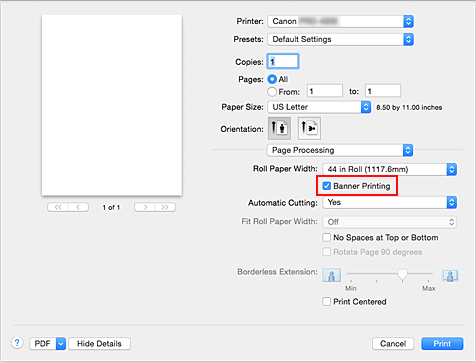
Conclua a configuração
Clique em Imprimir (Print).
O documento é impresso com diversas páginas conectadas.
 Importante
Importante
- Quando "XXX (sem bordas) ("XXX (borderless)") ou "XXX (Folha Cortada) ("XXX (Cut Sheet)") é selecionado em Tamanho do Papel (Paper Size), na caixa de diálogo Imprimir (Print), Impressão de banner (Banner Printing) fica desabilitado e não pode ser definido.

